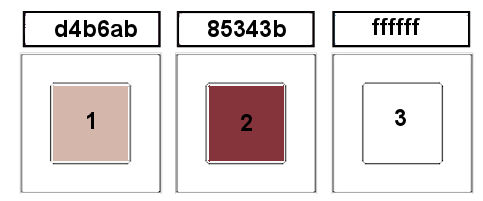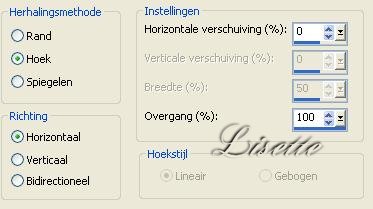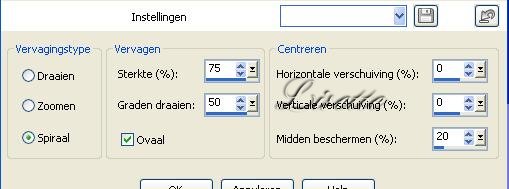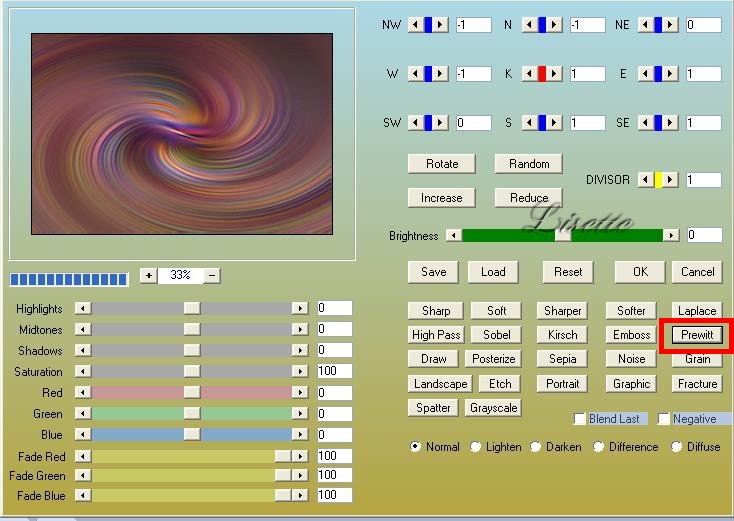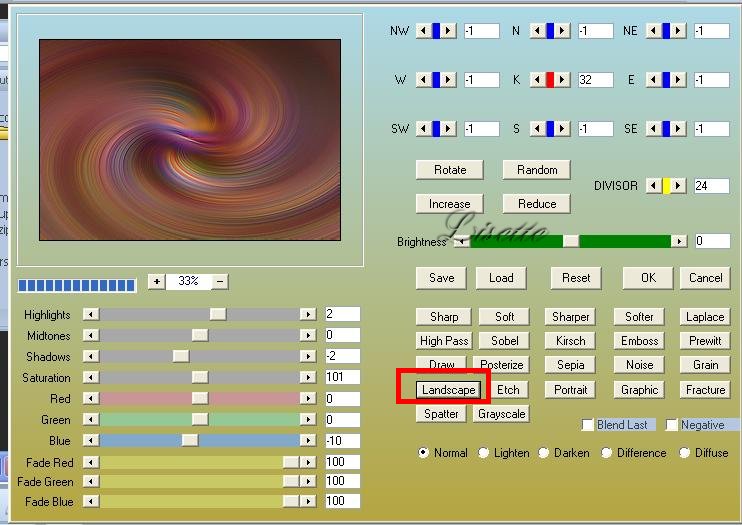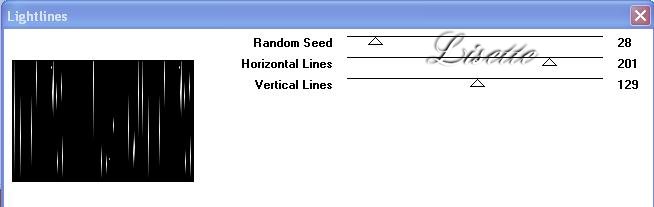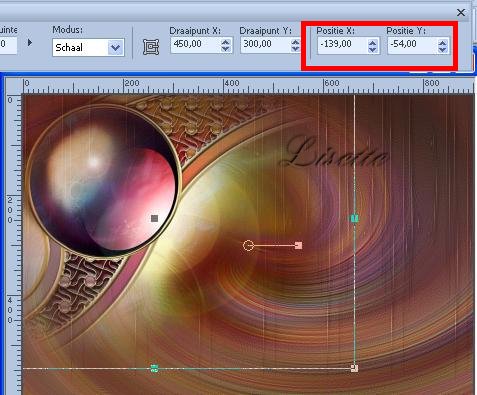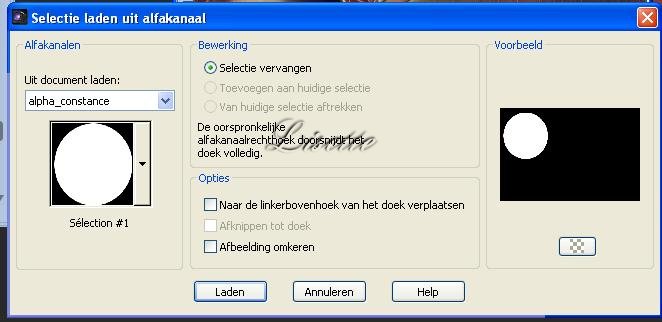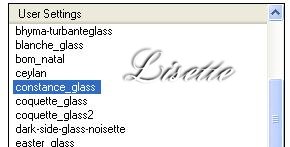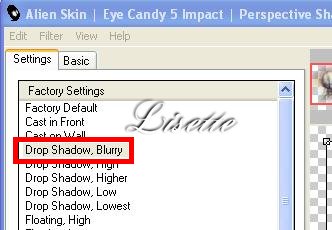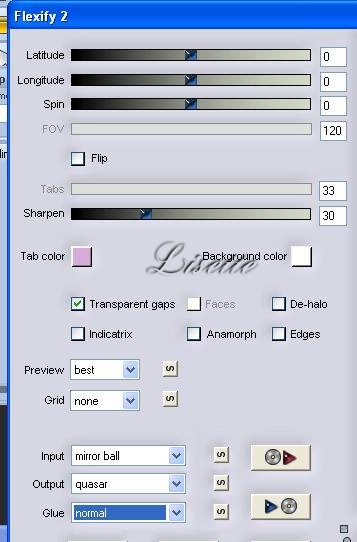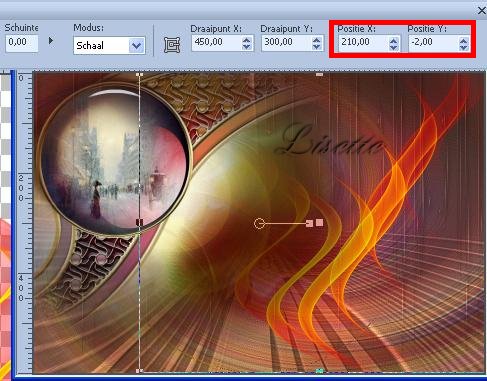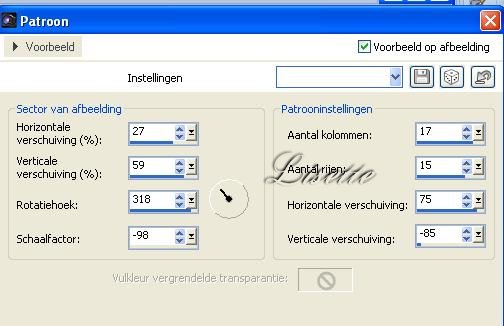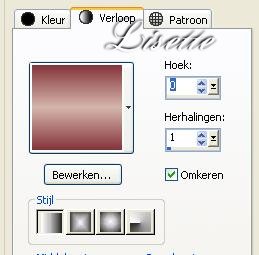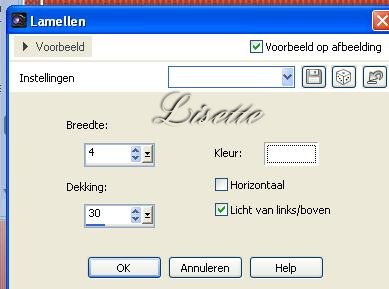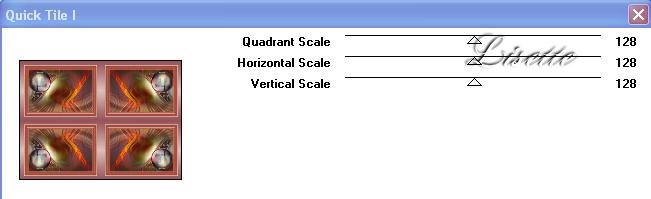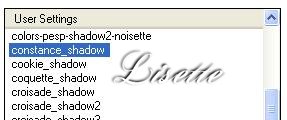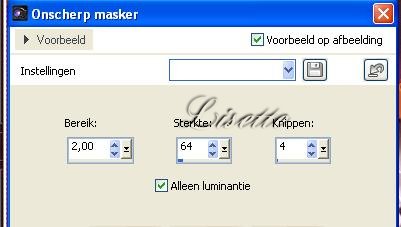Deze
les is een vertaling van een les van Saturnella Design klik op de banner voor de originele les ***** *** de kleuren, mengmodus, laagdichtheid zijn voor de materialen van dit voorbeeld, gebruik je andere materialen pas dit dan aan. ****** dubbelklik op de presets, open het masker en minimaliseer het ***
zet in het kleurenpallet de voorgrondkleur op D4B6AB en de achtergrondkleur op 85343B open het bestand met de alfakanalen , maak een kopie ervan en sluit het originele alles selecteren kopieer en plak "image 1" in de selectie niets selecteren effecten - afbeeldingseffecten - naadloze herhaling
aanpassen - vervagen - radiale vervaging
effecten - randeffecten - sterker accentueren effecten - insteekfilters - AAA Filters - Custom - Prewitt
effecten - insteekfilters - AAA Filters - Custom - Landscape
lagen - dupliceer effecten - insteekfilters - VM Instant Art - Lightlines
effecten - insteekfilters - Transparency - Eliminate Black verander de mengmodus naar "overlay" effecten - 3D effecten - slagschaduw 2/2/50/10/zwart open "image 2" als een NIEUWE AFBEELDING maak een laag van de achtergrondlaag lagen - masker laden van schijf, kies het masker 20/20
lagen - groep samenvoegen kopieer en plak dit als een nieuwe laag op jouw werk afbeelding - spiegelen en omdraaien selecteer (k) en verplaats
selectie laden uit het alfakanaal ,kies de selectie "selection 1"
lagen - nieuwe laag kopieer en plak de tube van het landschap in de selectie lagen - nieuwe laag effecten - insteekfilters - EyeCandy 5 Impact - Glass , gebruik het preset uit de materialen
niets selecteren voeg de lagen 2 keer omlaag samen effecten - insteekfilters - EyeCandy 5 Impact - Perspective Shadow - Drop Shadow Blurry
maak de onderste laag in het lagenpallet actief lagen - nieuwe laag vul met wit lagen - nieuwe maskerlaag uit afbeelding
effecten - randeffecten - accentueren lagen - groep samenvoegen verander de mengmodus naar "overlay" effecten - insteekfilters - Flaming Pear Flexify 2
effecten - 3D effecten - slagschaduw 2/2/50/10/zwart kopieer en plak "element 1" als een nieuwe laag selecteer en verplaats
afbeelding - randen toevoegen 1 pixel achtergrondkleur, 3 voorgrondkleur, 1 achtergrondkleur alles selecteren afbeelding - randen toevoegen 15 pixels wit selectie omkeren effecten - reflectie effecten - patroon
niets selecteren afbeelding - randen toevoegen 5 pixels wit, 2 pixels achtergrondkleur alles selecteren afbeelding - randen toevoegen 30 pixels wit selectie omkeren effecten - reflectie effecten - patroon
niets selecteren afbeelding randen toevoegen 5 pixels wit, 2 pixels achtergrondkleur alles selecteren afbeelding - randen toevoegen 50 pixels wit selectie omkeren maak in het kleurenpallet een verloop als volgt
vul de selectie met dit verloop effecten - textuureffecten - lamellen
effecten - insteekfilters - Graphic Plus - Quick Tile 1
selectie omkeren effecten - 3D effecten - slagschaduw 0/0/100/40/zwart ( 2 keer ) niets selecteren kopieer en plak de tube van de vrouw als een nieuwe laag plaats zoals op het voorbeeld effecten - insteekfilters - EyeCandy 5 Impact - Perspective Shadow , gebruik het preset uit de materialen
kopieer en plak de tube "titre" als een nieuwe laag plaats zoals op het voorbeeld effecten - 3D effecten - slagschaduw 0/10/30/10/zwart afbeelding - randen toevoegen 1 pixel zwart afbeelding - formaat wijzigen 900 pixels breed aanpassen - verscherpen - onscherp masker
opslaan als Jpeg *************
İMoonlightAngel
Vertaald door Lisette M. 24/10/2019 |